MacとPCでGoogleHomeアプリを使用する方法
Google Home Mini(Google Home Mini)などのGoogle互換のスマートデバイスを購入したばかりの場合、またはGoogle Chromecastデバイスをお持ちの場合は、 GoogleHomeアプリを使用してセットアップする必要があります。
Google Homeアプリは、ガジェットを表示および制御するための便利な方法です。このアプリはiOSおよびAndroidデバイスでのみ動作するように設計されています。つまり、コンピューターで(Android)GoogleHomeアプリ を使用するには別の回避策を使用する必要があります。

最も一般的な回避策には、GoogleHome(Google Chrome)用のGoogleChromeの使用、またはコンピューターで(Google Home)GoogleHomeアプリを使用するためのエミュレーターのインストールが含まれます。このガイドでは、 Mac(Mac)またはPCでGoogleHomeアプリを使用するために両方の方法を使用する方法を示します。
Androidエミュレータを使用してMacとPCでGoogleHomeアプリを使用する方法 (How to Use an Android Emulator to Use the Google Home App on Mac and PC )
BlueStacksを使用して、MacおよびPCでAndroidOSを無料でエミュレートできます。ただし、 VirtualBox(VirtualBox)、Genymotion、Android Studioなど、コンピューターで(Android Studio)Androidアプリを実行するのに役立つAndroidエミュレーターは他にもいくつかあります。
このガイドでは、 Mac(Mac)およびPC でGoogleHomeアプリまたはその他のAndroidアプリを使用するためにBlueStacksをインストールおよびセットアップする手順について説明します。
Mac用のGoogleHomeアプリの使用方法 (How to Use Google Home App for Mac )
Mac用のGoogleHome(Google Home)アプリを入手するには、 Macに(Mac)BlueStacks for macOSをダウンロードしてインストールし、実行する必要があります。
このガイドでは、Big Surを実行しているMacを使用しています。これには、 macOSバージョン とは異なるバージョンのBlueStacksが必要です。(BlueStacks)
注(Note):最高のエクスペリエンスを得るには、macOSが最新のアップデートを実行していること、およびMac用の正しい(Mac)BlueStacksバージョンをダウンロードしていることを確認してください。
- MacOS用のBlueStacks(BlueStacks)をダウンロードした後、 BlueStacksインストーラーアイコン(BlueStacks installer icon)をダブルクリックしてインストーラーを開きます。

- インストーラーを開く許可を求められたら、[開く]をクリックします。(Open)
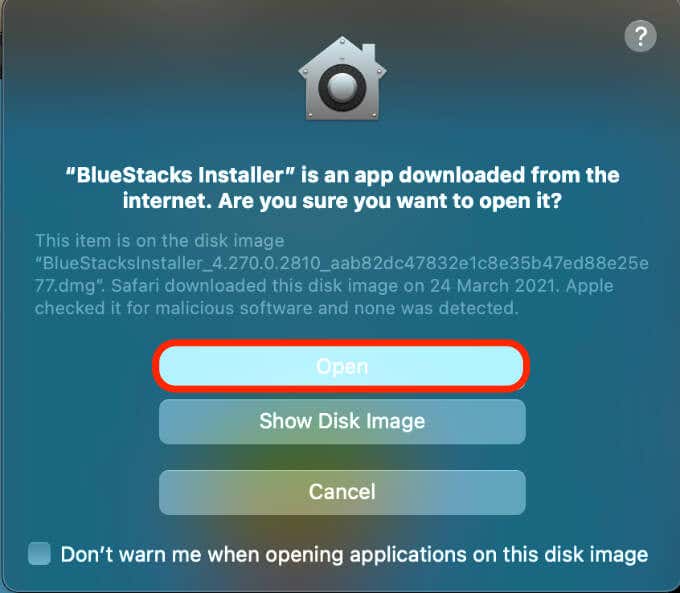
- [今すぐインストール]を(Install now)選択します。

- Macのユーザー名(username)とパスワードを入力し、 (password)[ヘルパーのインストール](Install Helper)を選択します。

- System Extension Blockedポップアップが表示された場合は、 [ Open Security&Privacy]を選択します。

- 次に、「Apple 」 > 「設定(Preferences)」 > 「セキュリティとプライバシー(Security & Privacy)」を選択します。[セキュリティ(Security)とプライバシー(Privacy)]ウィンドウの下にある鍵のアイコンをクリックし、 [全般(General)]タブを選択します。

- 開発者「OracleAmerica、inc。」(System software from developer “Oracle America, inc.” was blocked from loading)のシステムソフトウェアの横にある[許可](Allow)を選択します。読み込みがブロックされました。

- プロンプトが表示されたら、[再起動](Restart)を選択します。このメッセージが表示されない場合は、Macを手動で再起動してください。

- BlueStacksの中断された再起動メッセージが表示された場合は、 [キャンセル(Cancel)]を選択します。[セキュリティとプライバシー]の[(Security & Privacy)全般(General)]タブに戻り、[再起動](Restart)を選択します。Macが再起動すると、BlueStacksを(BlueStacks)使用できるようになります。プログラムを起動し、Let'sGoを選択します(Let’s Go)。
- Googleアカウント(Google account)でログインし、エミュレートされたAndroidデスクトップでGoogle Playストア(Google Play Store)アイコンを選択して、 GoogleHomeアプリを検索します。[インストール](Install)を選択し、 GoogleHomeアプリのダウンロードが完了したら[開く]を選択します。(Open)
BlueStacksとGoogleHomeアプリをMacにセットアップしたら、接続されているデバイスをセットアップするだけです 。(Google Home)
Google Home forMac(Mac)をGoogleChromecastデバイスに設定する場合は、 Chromecastの仕組み(how Chromecast works)と、Chromecastを使用してデスクトップ全体をテレビにキャストする方法(how to use Chromecast to cast your entire desktop to TV)に関するガイドに従ってください。
PC用のGoogleHomeアプリの使用方法(How to Use Google Home App for PC)
Windows PCを使用している場合でも、Google Homeアプリを使用するには、Windows10用のAndroidエミュレーターをインストールして実行する必要があります。(Android emulator for Windows 10)
- PCがWindows32ビットまたは64ビットのどちらを実行しているかを確認してから、コンピューターに(Windows 32-bit)BlueStacksバージョンをダウンロードします。

- ダウンロードしたら、 BlueStacks(BlueStacks)をインストールし、PCでプログラムを実行します。
Google Playストア(Google Play Store)を開き、Googleアカウントを使用してログインし、Google Homeアプリを検索して、 [今すぐインストール(Install now)]を選択します。

これで、 Google Home(Google Home) for PCを使用して、接続されたデバイスをセットアップ、管理、使用したり、PCでAndroidゲームをプレイし(play Android games on your PC)たりすることができます。
GoogleChromeを介してMacおよびPCでGoogleHomeアプリを使用する方法(How to Use Google Home App on Mac and PC Via Google Chrome)
一部のGoogleHomeアプリの機能はGoogleChromeを介して使用できます(Google Home)が、ブラウザから(Google Chrome)GoogleHomeデバイスを設定することはできません。ブラウザはメディアキャストに限定されていますが、それ以上のことをしたい場合は、Androidエミュレータが必要です。
開始するには、 Chrome(Chrome)を最新バージョンに更新し、パソコンとGoogleHomeデバイスが同じWiFiネットワークに接続されていることを確認する必要があります。
- Chromeを起動し、右上隅に あるメニュー(menu)(3つのドット)を選択します。

- [ヘルプ](Help) > [GoogleChromeについて](About Google Chrome)を選択します。または、検索バーまたはURLバーに(URL)chrome://settings/helpと入力して、設定を開きます。

- 次に、[再起動]を選択して保留中またはインストール済みのChromeアップデートを適用し、[メニュー](Menu ) >[キャスト]を選択して(Cast )GoogleChromecastまたはGoogleHome(Relaunch)デバイス をキャストします。(Google Home)

注: (Note)Chromeブラウザを介して(Chrome)Google Homeアプリを使用することを選択した場合、新しいデバイスをセットアップすることはできません。
MacまたはPCからGoogleホームデバイスを制御する(Control Google Home Devices from Your Mac or PC)
このガイドが、パソコンでGoogleHomeアプリを使用するのに役立つことを願っています(Google Home)。Google Homeアプリを使用して、すべての(Google Home)Google Home機能にアクセスできるため、 Androidエミュレーター方式を使用することをお勧めします。
MacまたはPCでGoogleHomeアプリをセットアップして使用できた場合は、コメントでお知らせください。
Related posts
Googleジャムボードアプリの使用方法
Googleマップで自宅の住所を設定する方法
GoogleHomeとHomeMiniを工場出荷時にリセットする方法
Google Chromeオフライン(スタンドアロン)インストーラーをダウンロードする方法
Googleスライドに音楽を追加する方法
SquarespaceにGoogleAnalyticsを追加する方法
別のシートからGoogleスプレッドシートにデータをインポートする方法
Windowsでアプリやゲームを全画面表示にする方法
データの損失を防ぐためにファイルをGoogleドライブまたはOneDriveに自動的にバックアップする方法
MacおよびWindowsでPDFファイルに書き込みまたは描画する方法
MacでEXEファイルを開く方法
WindowsまたはMacコンピューターへのリモート接続をブロックする方法
Discordでビデオを送信する方法(iPhone、Android、PC、Mac)
iPhoneからMacにAirDropが機能しない問題を修正する方法
Googleドキュメントでマージンを変更する方法
GoogleChromeでウェブサイトをブロックする方法
WordおよびGoogleドキュメントにページ番号を挿入する方法
AndroidでGoogleDiscoverが機能しない問題を修正する方法
HTMLをGoogleドキュメントに埋め込む方法
AndroidデバイスでOKGoogleのオンとオフを切り替える方法
